| Card |
|---|
| default | true |
|---|
| id | 1 |
|---|
| label | Incluir |
|---|
| Selecione esta opção, eleja a filial, clique em ok Selecione o código do contrato e clique em salvar, selecione a competência. Marque a planilha desejada, cliente em OK. Veja abaixo as ações disponíveis na opções de outras ações. |
| Card |
|---|
| default | true |
|---|
| id | 2 |
|---|
| label | Alterar |
|---|
| Permite alterar as informações da medição em aberto. Selecione esta opção e clique em Ok. Ajuste as informações de acordo com as orientações descritas no item Principais Campos. |
| Card |
|---|
| Essa opção permite excluir as medições com a situação em aberto, ou seja, permite excluir as medições que não foram encerradas.
| Informações |
|---|
| Para excluir as medições encerradas, deve-se utilizar a opção de menu Estornar. |
|
| Card |
|---|
| Permite a visualização das informações da medição. Na janela principal, selecione o registro desejado. Clique em Outras Ações, selecione a opção Visualizar e confirme o procedimento. As informações são apresentadas de acordo com as orientações descritas no item Principais Campos. |
| Card |
|---|
| Permite a pesquisa de informações com a utilização de filtros que as ordenam baseado no índice selecionado considerando, por exemplo, a filial+código. 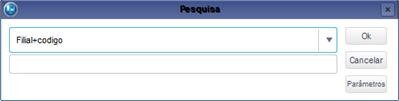
|
| Card |
|---|
| A simples inclusão de uma medição não irá iniciar o processo de recebimento ou entrega nos ambientes de Compras e Faturamento. A inclusão da medição apenas atualiza as informações pertinentes ao ambiente de Gestão de Contratos. Para que o processo de recebimento/entrega seja iniciado nos respectivos ambientes e o saldo do contrato seja atualizado com os dados da medição, deve ser processado o encerramento da medição incluída. Posicionado na medição desejada deve-se acionar a opção Encerrar e confirmar o processamento. Ao término deste processo, será gerado o pedido de compra/venda e o número deste documento será informado ao usuário. O número do pedido gerado também será gravado no cabeçalho da medição, no campo Num. Pedido. |
| Card |
|---|
| Essa opção permite desfazer o encerramento de uma medição, excluindo os pedidos gerados, retornando os saldos das planilhas, dos cronogramas e dos contratos relacionados. O estorno da medição somente poderá ser realizado para os pedidos de compra ou de venda que estiverem totalmente em aberto. |
| Card |
|---|
| A autorização de fornecimento é um recurso disponível apenas para contratos de compras e é um processo de inclusão de medição que objetiva agilizar o recebimento dos itens da medição através da geração do pedido de compra já no ato da geração da medição. O processo é exatamente o mesmo da inclusão de uma medição, com a diferença de que o pedido será gerado automaticamente após a inclusão da medição, e não no seu encerramento. Para incluir uma autorização de fornecimento, basta acionar a opção Aut. Fornec.. A interface de inclusão é a mesma da inclusão de medição e os procedimentos a serem realizados também são os mesmos. | Informações |
|---|
| A autorização de fornecimento também precisa ser encerrada após conclusão, principalmente para execução dos lançamentos contábeis pertinentes ao encerramento e desbloqueio de eventuais títulos gerados pelo recebimento da mercadoria enquanto a medição não estava encerrada. |
|
| Card |
|---|
| Permite incluir uma medição do contrato, controlando o valor ao invés da quantidade. Esse processo é muito utilizado para contratos de prestação de serviços que necessita medir parte do valor total
do serviço já entregue.
Ao incluir uma medição através da Medição de Serviços, o sistema inclui automaticamente a quantidade igual a 1 (um) e o valor unitário da medição será o valor previsto originado do cronograma financeiro. Os campos valor unitário, percentual e valor total podem ser editados caso necessite realizar uma medição parcial. O campo quantidade passa a ser desabilitado para edições. E o valor total da medição não pode ser superior ao do valor previsto do cronograma, exceto se o tipo do Contrato possuir limite medição. |
| Card |
|---|
| Caso seja necessário aplicar um valor de desconto durante a inclusão de uma medição, deve-se utilizar a opção Descontos na interface de inclusão. Na interface de Descontos Aplicados é possível fazer a gestão dos descontos aplicados à medição, inclusive classificando-os conforme cadastro de tipos de desconto.- Tipo Desc.: código do tipo de desconto aplicado à medição.
- Valor: valor do desconto aplicado à medição.
Após confirmação da aplicação dos descontos, o valor de desconto será totalizado no rodapé da medição e abatido do valor total da mesma.
|
| Card |
|---|
| | O principal objetivo do cronograma físico é permitir a automatização da medição do contrato, uma vez que não é possível prever a quantidade real a ser medida com o valor financeiro. Em Ações Relacionadas, está disponível a opção Físico, que permite preencher automaticamente os valores quantitativos referentes à parcela que está sendo medida, quando o contrato possuir cronograma físico. Ao executar o controle Físico, será possível consultar e importar os dados do cronograma físico para a medição. Encerramento de medição No encerramento da medição, o campo Tp. Limite (tipo de limite, cadastro Tipos de Contrato) será aplicado em conjunto com o campo Limite Med. (limite da medição, cadastro Tipos de Contrato) para calcular ao valor/quantidade limite excedente do total previsto no cronograma financeiro/físico conforme configuração. |
| Card |
|---|
| Caso o contrato permita a aplicação de multas e bonificações na medição (conforme tipo de contrato) e caso seja necessário aplicar um valor de multa e/ou bonificação durante a inclusão de uma medição, deve-se utilizar a opção Multas na interface de inclusão. Na interface de seleção de multas e bonificações serão exibidas todas as multas e bonificações previstas pelo contrato (cadastradas na aba Multas/Bonificações do contrato). Deverão ser selecionadas quais multas e bonificações serão aplicadas a medição em questão. Na mesma interface existe ainda a possibilidade de inclusão manual de um valor de multa/bonificação, desde que o contrato permita a inclusão manual de multas e bonificações (conforme tipo de contrato). Para isto deve-se acionar o botão Adicionar e informar a descrição da multa/bonificação, o valor, o tipo (se multa ou bonificação) e se este valor irá interferir no pedido a ser gerado. Ao confirmar a seleção, para cada multas e bonificações pré-cadastrados, o Sistema irá processar a fórmula de validação para verificar se a multa/bonificação deverá ser aplicada. Em caso de retorno positivo, será executada a fórmula para definição do valor da multa/bonificação. Ao final, a somatória dos valores, incluindo multas e bonificações manuais, serão distribuídos no rodapé da medição nos campos Multas e Bonificações e serão acrescidos e somados no total da medição. |
| Card |
|---|
| | Possibilita visualizar os adiantamentos financeiros efetuados para o contrato, e está disponível na opção de inclusão de medições. Para que os registros de adiantamento apresentados sejam compensados com os valores da medição, o parâmetro MV_CNADIA deve estar com conteúdo igual a S (Sim). Dessa forma ao executar o controle Adiantamentos, na janela de exibição dos adiantamentos efetuados, marque os registros desejados. Observe, porém, que os valores selecionados não podem ultrapassar o total das medições/entregas.
Execute o processo normal da medição.
Na seqüência, ao confirmar o encerramento da medição, na geração do pedido de compra ou de venda, o Sistema efetua o abatimento dos adiantamentos efetuados. Como por exemplo:
Valor total da medição = $ 1000,00
Valor do adiantamento financeiro selecionado = $ 200,00
Pedido de compra gerado = $ 800,00 |
| Card |
|---|
| | Esta opção é utilizada para incluir os rateios contábeis dos itens realizados no contrato. |
|